Controle Parental iPhone X: Solução Simples que Funciona 100%
Controle Parental iPhone X
Todos os Tópicos
- Parentalidade iOS
-
- Controle dos Pais no iPhone
- Como Configurar Controle dos Pais no iPhone
- Como Bloquear o iPhone dos Seus Filhos
- Os Melhores Apps de Controle dos Pais para iPhone de 2018
- Como Começar a Usar o App de Controle dos Pais para iPod Touch
- FamiSafe - O Melhor App de Controle dos Pais para iPod
- Controle Parental iPhone X: Solução Simples e 100% Funciona
- iOS 12 - Tempo de Tela e Controle Parental do iOS
- iPhone Controle Parental para iPhone X / iPhone 8 / iPhone 7 / iPhone 6 (Plus)
- Como Configurar o Controle dos Pais do YouTube no iPhone
- Como Configurar o Controle dos Pais no YouTube no iPad
- O Melhor App de Rastreamento de iPhone para os Pais
- O Melhor Software de Controle Parental para iPhone
- Como Bloquear Mensagens de Texto no iPhone
- Controle Parental para iPhone 6 e iPhone 6 Plus
- Como desativar os Controles Parentais no iPhone
- Como Configurar o Controle Parental no iPad
- Restrições para iOS: Visão geral para os pais dos controles parentais do iPhone
- Como Bloquear Acesso a Conteúdo e Sites Adultos no iPad
- O Melhor Aplicativo de Controle Parental do iOS
- Controle Parental do iPhone 8 e iPhone 8 Plus
- Controle Parental do iPhone 7 e iPhone 7 Plus
- Como Definir um Limite de Tempo de Tela no iPhone ou iPad do seu Filho
- Como Ativar Controle Parental no iPad
- Parentalidade Android
-
- Como Configurar Controle Parental em um tablet Samsung
- Controlos Parentais do Samsung Galaxy
- 10 Apps de Controle dos Pais para Dispositivos Android
- Os Melhores Apps Parentais para Celulares e Tablets Android
- O Melhor Aplicativo de Controle Parental do Android
- O Melhor Aplicativo de Controle Parental para Android em 2018
- Como Implementar o Controle dos Pais no Telefone Android
- Controle dos Pais para Tablets Android Vão Garantir que os Filhos Estejam Bem
- 5 Excelentes Apps Gratuitos para o Controle dos Pais
- Como Configurar o Controle Parental em Tablets
- Como Usar Controle Parental do Android
• Arquivado em: Parentalidade iOS • Soluções comprovadas
Assim como outros dispositivos da Apple, o iPhone X também vem com vários recursos. Embora, muitas vezes, as crianças se viciem em seus smartphones ou os usem contra a vontade de seus pais. Se você está presenteando seus filhos com um iPhone X, então você deve tomar algumas medidas adicionais de antemão. Por exemplo, com a ajuda dos controles parentais do iPhone, você pode restringir a maneira como seus filhos usam seus smartphones. Isso é algo que todo pai preocupado deve fazer. Leia e aprenda como configurar o controle parenta no iPhone de duas maneiras diferentes.

FamiSafe - O Melhor Aplicativo de Controle Parental para iPhone X
Se você está procurando o melhor aplicativo de controle parental para iPhone, experimente o FamiSafe. Desenvolvido pela Wondershare, ele vem com vários recursos de controle parental. É muito fácil instalá-lo e acessar todos os controles parentais do iPhone X que a ferramenta tem a oferecer. Depois de concluir a configuração do aplicativo, você poderá monitorar e restringir o uso do dispositivo remotamente. A melhor coisa sobre o FamiSafe é que você não precisa fazer o jailbreak do seu dispositivo ou fazer mudanças muito grandes nele. Aqui estão alguns dos controles parentais avançados para iPhone .
- Os pais podem acompanhar a localização em tempo real de seus filhos. Desta forma, você poderá verificar se eles estão frequentando suas aulas e se estão seguros, tudo de modo remoto.
- Há também uma opção para acompanhar o histórico de localização anterior do dispositivo para saber a quais lugares seus filhos foram.
- Com a ajuda de seu recurso de cercas geográficas, os pais podem receber alertas instantâneos em seus telefones sempre que seus filhos entrarem ou saírem de uma área restrita.
- Bloqueie qualquer aplicativo em seus telefones remotamente com um único toque.
- O aplicativo de controle parental para iPhone também vem com uma ferramenta avançada de filtragem de conteúdo. Os pais podem definir restrições automáticas e até bloquear determinados sites no iPhone de destino.
- Você também pode definir horários inteligentes no dispositivo e restringir o tempo de tela. Isso garantirá que seus filhos não fiquem viciados em seus smartphones.
- Fácil de configurar e usar, é compatível com todos os principais dispositivos iOS e também possui recursos de controle remoto flexíveis.
- Pode ser testado por um período de avaliação gratuita de 3 dias e pode ser adquirido por uma taxa acessível de US $ 9,99 por mês apenas.
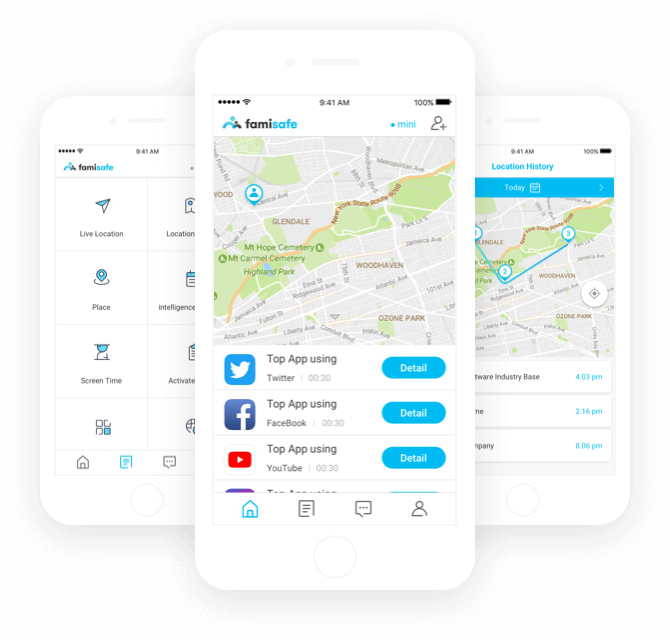
Como definir o controle parental no iPhone X usando o FamiSafe?
Como você pode ver, o FamiSafe vem com tantos controles parentais, todos estes que são bastante fáceis de usar. Depois de ter concluído a sua configuração, você pode aproveitar ao máximo o controle dos pais do iPhone X também. No entanto, para aprender a configurar o controle dos pais no iPhone, você precisa seguir estas etapas a seguir:
1 Para começar, você precisa baixar o aplicativo FamiSafe no seu telefone e no iPhone X usado pelos seus filhos. Basta visitar o site ou a página da App Store para fazê-lo.

2 Agora, inicie o aplicativo no seu dispositivo e crie uma conta FamiSafe usando suas credenciais. Conceda ao aplicativo todas as permissões necessárias para monitorar o dispositivo.

3 Ótimo! Depois de fazer o login na sua conta do FamiSafe em ambos os dispositivos, você precisará especificar a natureza do dispositivo. Selecione "Pai" para o seu telefone e "Criança" para o iPhone X do seu filho.

4 Para conectar os dois dispositivos, acesse o telefone e vincule o iPhone do seu filho. Em primeiro lugar, você precisa especificar a plataforma do dispositivo de destino (neste caso, iOS).
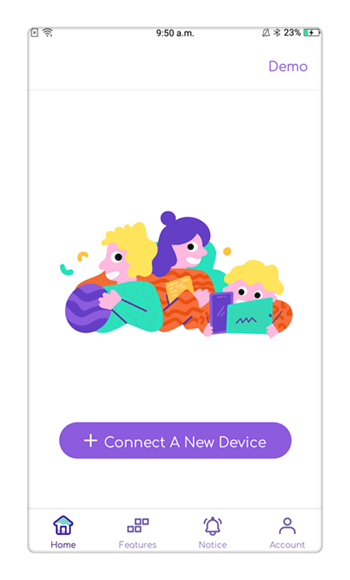
5 Simplesmente conclua a instalação no iPhone X e conecte ambos os dispositivos.
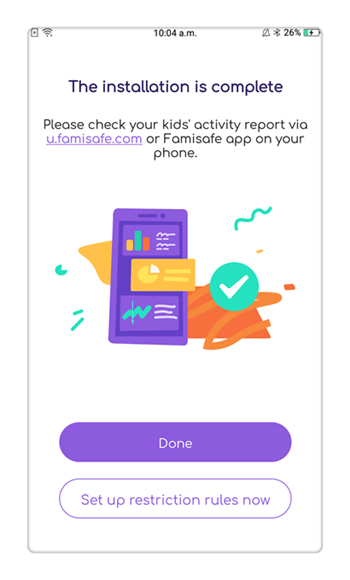
6 Quando ambos os dispositivos estiverem conectados, você poderá monitorar o dispositivo com base em parâmetros diferentes.
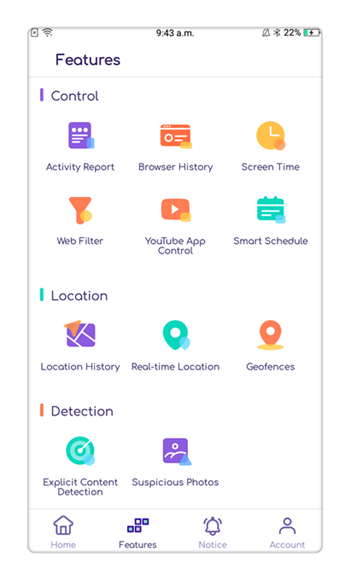
7 Basta tocar na opção "Localização Ao Vivo" para obter a localização em tempo real do iPhone X.
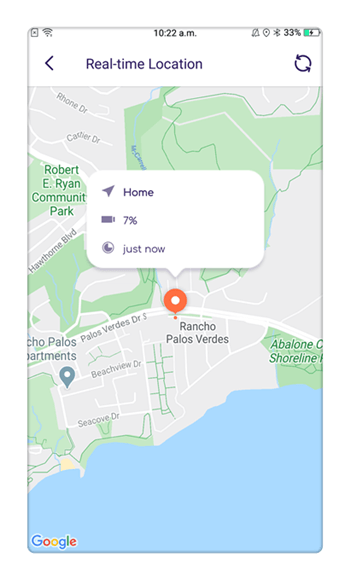
8 Da mesma forma, você também pode obter o histórico de localização anterior e saber sobre os locais visitados anteriormente.
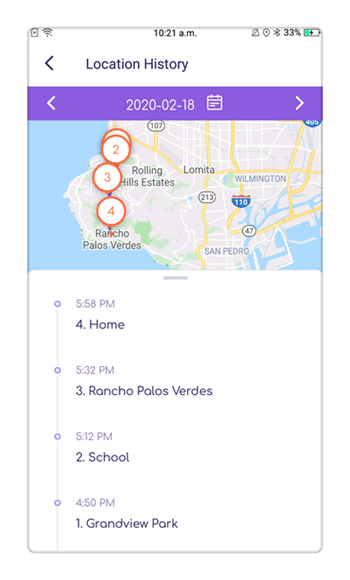
9 O FamiSafe também possui um aplicativo sofisticado e um bloqueador de conteúdo. Você pode bloquear sites, aplicativos viciantes e restringir qualquer tipo de conteúdo no dispositivo.
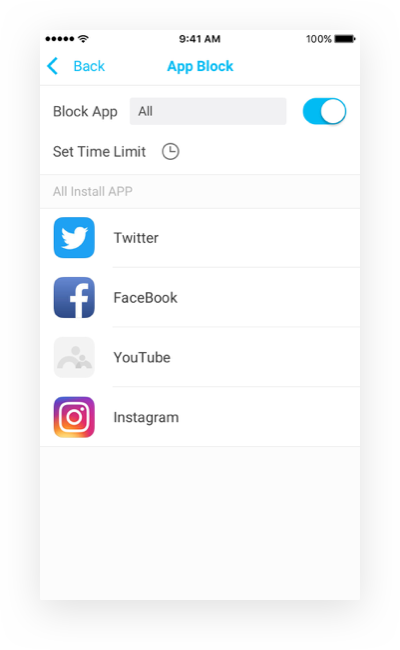
10 Ao visitar a opção "Tempo de tela", você também pode definir restrições estritas de tempo no dispositivo de destino, para que seus filhos não gastem muito tempo no novo iPhone X.
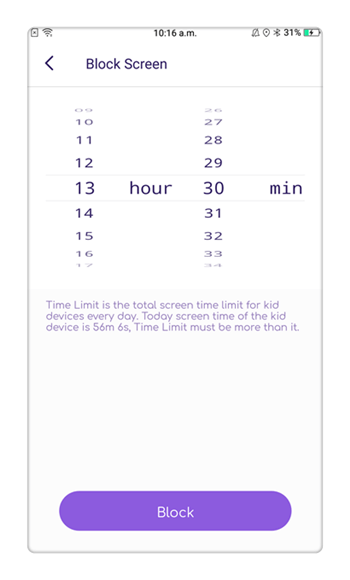
Há também muitos outros recursos que você pode acessar neste aplicativo de controle parental para iPhone. Depois de concluir a configuração, você pode monitorar remotamente a atividade de seus filhos e acessar os controles parentais do iPhone X. Dessa forma, você pode aprender como configurar facilmente o controle parental no iPhone.
Como configurar o controle parental no iPhone 6 com restrições
Além de usar o FamiSafe como um aplicativo de controle parental para iPhone, você também pode usar o recurso de restrições nativas do aparelho. Para usar as restrições do iPhone X, vá para Configurações > Geral > Restrições.
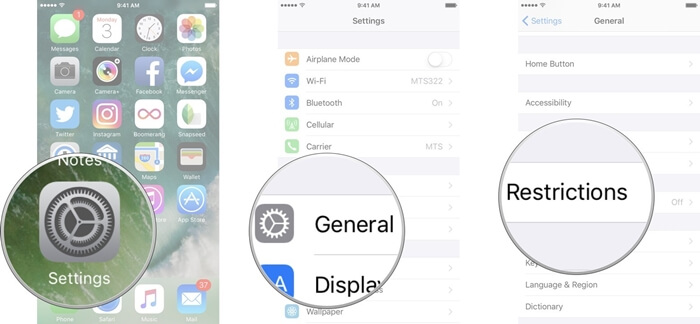
A partir daqui, você precisa ativar as restrições. Você tem que configurar uma senha que será usada para as restrições.
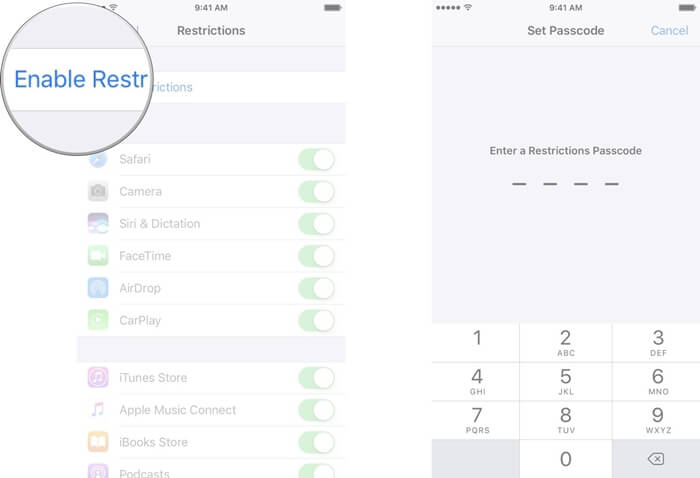
- Restringir o Safari, câmera, FaceTime, Siri e muito mais
Na guia Restrições, você pode ativar ou desativar o recurso de qualquer aplicativo. Por exemplo, para bloquear o Safari, a Câmera, o FaceTime ou a Siri, basta ativar a Restrição para o aplicativo em questão.
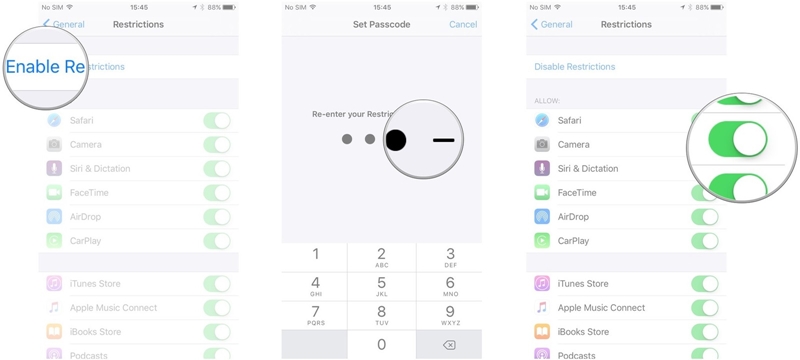
- Restringir o iTunes, iBooks, Apple Music e App Store
Às vezes, as crianças podem ter acesso a livros, músicas e aplicativos que não são recomendados. Basta rolar um pouco na guia Restrições e limitar esses aplicativos também.

- Restringir o conteúdo por classificações de idade, bloquear sites e ocultar o linguagem explícita ou ofensiva
Na aba Restrições, existe uma opção para Filmes, Música, Programas de TV, etc. Você poderá definir aqui o respectivo limite de idade para os seus filhos verem determinados conteúdos.
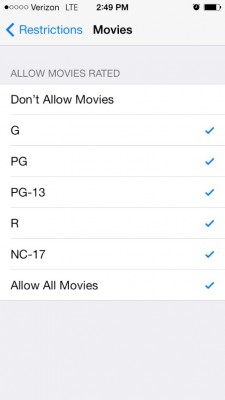
Você pode até bloquear conteúdo explícito presente também em livros.

Além disso, você pode ir para a opção "Websites" em Restrições. A partir daí, você poderá adicionar os sites que você deseja bloquear no dispositivo.
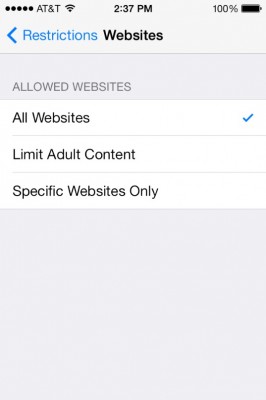
- Restringir configurações de privacidade
Você pode restringir ainda outras configurações de privacidade, como localização, contatos, calendário e microfone no dispositivo, por exemplo. Tudo o que você precisa fazer é visitar as configurações de Restrições e tocar no tipo de dados que deseja restringir. Desta tela, você pode tocar na opção "Não permitir alterações".

- Restringir alterações de conta, controle de volume e uso de dados
Você também pode limitar as alterações que eles podem fazer em sua conta, controle de volume, uso de dados e assim por diante. Basta ir às configurações Restrições e ir para a respectiva conta. Na opção "Contas", você pode restringir as alterações que eles podem fazer. Há também uma opção de "Limite de Volume" que você pode usar para personalizar as configurações.

- Restringir o Centro de Jogos com o controle parental
Por último, você pode também restringir o Centro de Jogos com o controle parental do iPhone. Na guia Restrições, há uma seção dedicada ao "Centro de Jogos". A partir daqui, você pode ativar ou desativar jogos multiplayer, adicionar amigos e gravação de tela.

Um Controle Parental mais poderoso para IPhone com o iOS 12
A Apple certamente introduziu muitos recursos incríveis no iOS 12. Com o novo e avançado controle dos pais do iPhone X, você também pode controlar como seus filhos usam seus smartphones. Aqui estão alguns dos novos recursos:
- Tempo de tela : para monitorar o tempo que seus filhos passam no dispositivo. Os pais receberão relatórios de análise semanais e insights sobre como seus filhos usam o smartphone.
- Tempo de inatividade - Esta é uma restrição avançada que limitaria todo o uso secundário do dispositivo. Durante o tempo de inatividade, somente determinados aplicativos (permitidos pelos pais) podem ser usados.
- Limite de apps : se você acha que seus filhos estão ficando viciados em qualquer aplicativo, basta limitar o tempo de uso no dispositivo.
- Conteúdo e privacidade - As configurações de controle parental do iOS 12 vêm com modos avançados de restrição de qualquer conteúdo explícito no dispositivo, além de permitir configurações de privacidade.
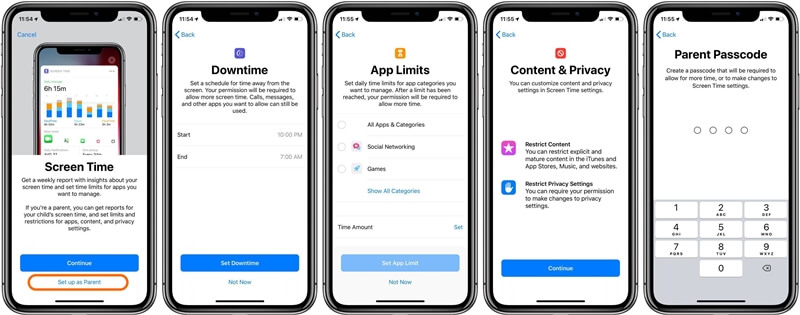
Todas essas configurações serão protegidas por uma senha que será conhecida apenas pelo pai. Para saber como definir o controle parental no iPhone X (iOS 12), siga estas etapas:
1 Em primeiro lugar, desbloqueie o iPhone X e vá para Configurações > Tempo de tela. A partir daqui, você pode obter acesso a todas as informações essenciais relacionadas ao dispositivo.

2 Vá para Tempo de Tela para acessar a duração do uso do aplicativo. Toque no ícone de ampulheta localizado ao lado do aplicativo para limitar seu uso.

3 Na configuração Tempo de tela > Tempo de inatividade, você pode facilmente especificar uma duração de tempo para limitar totalmente o uso do dispositivo.

Após o mesmo processo, você pode acessar todos os outros controles parentais do iPhone que estão sendo introduzidos no iOS 12. No entanto, para acessar o uso do dispositivo remotamente, você pode usar o FamiSafe. Com este aplicativo de controle parental completo para iPhone, você poderá monitorar facilmente como seus filhos usam o dispositivo e até mesmo definir limitações para ele. Vá em frente e faça o download do FamiSafe no iPhone do seu filho e certifique-se de que eles usem seus smartphones da maneira ideal.



Rafael Kaminski
staff Editor